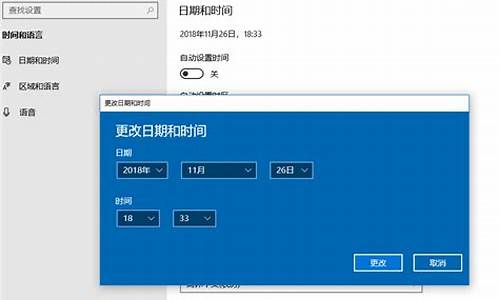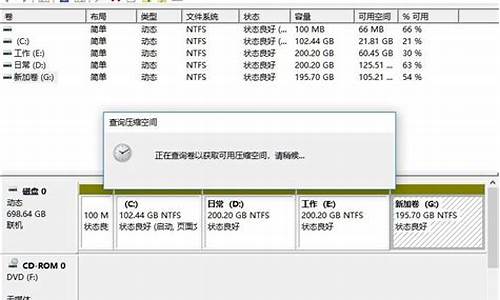戴尔笔记本 安装系统_笔记本装电脑系统戴尔
1.戴尔笔记本怎么升级win10系统|dell笔记本在线更新win10步骤

戴尔笔记本装系统步骤
准备工作:
我们首先下载第三方装机软件装机大师。
具体步骤:
1、将U盘连接到电脑USB窗口,开机后连续按下“F12”键进入BIOS设置界面。
利用键盘的上下键,将U盘设置为第一启动项后,保存退出。
2、进入U盘装机大师启动页面后,利用键盘上的上下键选中01运行U盘大师win8PE装机维护版(新机器)。
3、载入镜像文件开始重装
进PE系统页面后,我们双击“U盘大师一键装机”图标。
未下载好系统GHO或者ISO文件的用户,可点击下方,选择需要的文件下载。
4、在"U盘大师一键装机"工具页面后,我们点击“打开”找到之前存在GHO目录下GHO文件并点击"执行"就可以了。
5、完成上述操作后,会出现一个弹跳出的窗口,这个时候我们只需要点击“确定”按钮就可以了。
6、等待镜像文件释放重启电脑
此时,我们只需要要耐心等待正在压缩的GHO窗后文件,等待完成就可以了。
7、压缩文件完成后,系统会自动弹跳出窗口,我们只要点击“立即重启”选项就可以了。
8、完成上述操作后,电脑便会自动重启。这个时候你就可以把U盘从电脑中安全删除了。最后,系统会自动安装系统,直到看到桌面为止。
戴尔笔记本怎么升级win10系统|dell笔记本在线更新win10步骤
win7系统是当前使用最广泛的操作系统,很多戴尔笔记本也都是装win7系统,我们知道不管什么操作系统,都会产生系统故障等问题,一些较大的问题只能重装系统解决,那么戴尔笔记本如何重装win7呢?本文将给大家介绍戴尔笔记本重装系统win7的教程。
相关教程:
如何一键重装win7系统
dell笔记本光盘装系统步骤
戴尔dell预装win10怎么改win7系统
一、重装准备
1、备份好电脑C盘和桌面重要数据
2、4G左右U盘,制作U盘PE启动盘
3、系统镜像:Dell笔记本win7系统下载
4、启动设置:戴尔笔记本重装系统快捷键是F几
二、戴尔笔记本重装系统win7步骤如下
1、首先制作启动U盘,然后用解压软件把win7系统镜像中的gho文件解压到U盘的GHO目录;
2、插入U盘,重启电脑,在出现dell启动画面时按下F12,或者ESC快捷键;
3、在打开的启动菜单中选择USB选项,回车,从U盘启动;
4、进入到U盘主菜单,选择02回车启动PE系统;
5、打开PE一键装机工具,保持默认的设置,选择系统位置,通常在C盘,确定;
6、转到这个界面,开始执行系统的解压操作;
7、接着电脑会重新启动,此时拔出U盘,自动进行重装win7过程;
8、重装完成后就会启动进入到戴尔win7系统桌面。
戴尔笔记本如何重装win7的教程就是这样了,大家在遇到系统问题时,就可以按照上述教程来重装戴尔win7。
现在很多用户都已经把系统升级到最新win10系统,win10系统提供一年的免费升级服务,用户在规定的时间内都可以在线免费升级,部分用户不清楚戴尔笔记本怎么升级win10系统,下面小编就跟大家介绍dell笔记本在线更新win10系统的步骤。
相关教程:
ghostwin10系统U盘安装教程图解(免激活)
win10官方原版镜像优盘安装方法
怎么用百度直通车升级win10系统
一、准备工作
1、dell戴尔笔记本,预装win7或win8.1系统
2、进入Windowsupdate更新最新系统补丁
3、到戴尔官网下载对应型号的win10驱动程序
4、C盘可用空间至少15G,增加C盘容量大小的方法
5、升级BIOS教程:戴尔电脑怎么升级BIOS
二、戴尔笔记本在线更新win10步骤如下
1、将系统补丁更新到最新,右下角会有win10推送图标,点击获取Windows10,如果没有则使用百度直通车来升级;
2、接着转到Windows更新界面开始下载win10安装包,下载完成后“立即重新启动”;
3、弹出对话框,接受微软的软件许可条款;
4、执行系统配置检查,准备升级;
5、接着点击“立即开始升级”;
6、这时电脑会重启,执行配置Windows10更新过程;
7、进入到这个界面,开始升级win10系统,升级过程会重启多次,等待完成即可。
戴尔笔记本电脑在线免费升级win10系统的步骤就是这样了,大家可以通过在线更新,也可以使用第三方的工具来升级。
声明:本站所有文章资源内容,如无特殊说明或标注,均为采集网络资源。如若本站内容侵犯了原著者的合法权益,可联系本站删除。